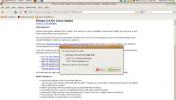Come giocare ai giochi Nintendo 3DS su Linux
Nintendo 3DS è una console per videogiochi portatile creata da Nintendo. È stato rilasciato nel febbraio 2011 ed è una delle console di videogiochi di maggior successo di Nintendo, vendendo milioni di unità.
Se ami il Nintendo 3DS e vuoi provarlo sul tuo PC Linux, puoi farlo grazie all'emulatore Citra. In questa guida, esamineremo come impostare Citra per giocare ai giochi 3DS, come salvare e persino come configurare un controller!
Nota: Addictivetips in alcun modo incoraggia o condona il download o la distribuzione illegale di file ROM per Citra. Se vuoi giocare ai giochi Nintendo 3DS con Citra, utilizza i tuoi file ROM di gioco di cui hai eseguito il backup sul PC, legalmente
Installazione dell'emulatore Citra su Linux
L'emulatore Citra è sperimentale e talvolta può essere un po 'instabile. Tuttavia, è il modo migliore per emulare Nintendo 3DS sulla piattaforma Linux. Per far funzionare l'emulatore Citra 3DS, inizia aprendo una finestra terminale.
Una volta aperta una finestra del terminale sul desktop Linux, seguire le istruzioni di installazione della riga di comando descritte di seguito che corrispondono al sistema operativo Linux attualmente in uso. A partire da ora, Citra è supportato da Snaps, Flatpak e tramite codice sorgente.
Pacchetto Snap
Citra è disponibile come pacchetto Snap. Tuttavia, non è affatto un pacchetto Snap "stabile". Invece, l'emulatore Citra si trova nel canale "Edge". Per farlo funzionare sul tuo sistema, inizia assicurandoti il runtime Snap è impostato sul tuo PC Linux. Quindi, utilizzare il installazione a scatto comando sotto con il -bordo flag per ottenere l'ultimo pacchetto di emulatori Citra 3DS attivo e funzionante.
sudo snap installa citra-mts --edge
Flatpak
Oltre a Snap, l'emulatore Citra è disponibile come Flatpak. Tuttavia, a differenza di molti altri Flatpak, Citra non è ospitato nell'app store Flathub. Piuttosto, gli utenti devono installare il repository Citra Flatpak dedicato. Ecco come farlo.
Innanzitutto, assicurarsi che il runtime Flatpak sia attivo e in esecuzione sul sistema seguendo questa procedura guida. Una volta che il runtime Flatpak funziona, è necessario aggiungere il repository Flathub. Perché? Diverse dipendenze su cui Citra fa affidamento sono ospitate su di esso.
flatpak remote-add --se non esiste flathub https://flathub.org/repo/flathub.flatpakrepo
Dopo aver aggiunto il repository Flathub, è tempo di installare Citra dal repository dell'emulatore Citra.
Per installare la versione notturna:
installazione flatpak https://flatpak.citra-emu.org/citra-nightly.flatpakref
Per installare la versione canaria:
installazione flatpak https://flatpak.citra-emu.org/citra-canary.flatpakref
Costruire dalla fonte
Se non ti piacciono gli Snap o i Flatpak, è possibile creare Citra dal codice sorgente. Per iniziare, segui i comandi su questa pagina per impostare le dipendenze. Assicurati di installare anche il pacchetto "git", poiché è necessario scaricare il codice sorgente.
Una volta risolte tutte le dipendenze, utilizzare il comando clone git per scaricare l'ultimo codice sorgente per Citra sul tuo PC Linux.
clone git - ricorsivo https://github.com/citra-emu/citra cd citra
Quindi, crea il codice e installa Citra.
build di mkdir. build cd. cmake.. -DCMAKE_BUILD_TYPE = uscita. rendere. sudo make install
Per ulteriori informazioni su come ottenere Citra costruito e pronto per l'uso su Linux, fare riferimento alla documentazione ufficiale trovata Qui.
Giochi 3DS con Citra
Per giocare a un gioco 3DS con l'emulatore Citra, trova il pulsante "File" e fai clic su di esso con il mouse. All'interno del menu "File", individuare il pulsante "Carica file" e fare clic su di esso.

Selezionando il pulsante "Carica file" si aprirà una finestra di dialogo a file aperto. Usa questa casella per cercare il file ROM Nintendo 3DS che desideri eseguire nell'emulatore 3DS. Citra avvierà il gioco immediatamente dopo aver selezionato il file ROM.
Salvataggio / Caricamento in corso
Devi salvare il tuo gioco? Ecco cosa fare. Innanzitutto, trova il menu "Emulazione" e fai clic su di esso mentre una ROM è in esecuzione. Quindi, cerca nella finestra "Emulazione" l'opzione "Salva stato" e selezionala per salvare il gioco.
Nota: ci sono più slot di stato di salvataggio, quindi sentiti libero di salvare il gioco tutte le volte che vuoi!

Per caricare una partita salvata, iniziare facendo clic sul menu "Emulazione" con il mouse, mentre la ROM è in uso. Quindi, trova l'opzione "Carica stato". All'interno di "Carica stato", seleziona lo stato di salvataggio che desideri caricare.
Configurazione di un controller
Citra ha il supporto del controller. Per configurare il controller, procedere come segue. Innanzitutto, collega il controller al tuo PC Linux. Quindi, fai clic sul menu "Emulazione" e seleziona il pulsante "configura".

All'interno dell'area "configura", individua "Controlli" e fai clic su di essa. Una volta all'interno dell'area "controlli", utilizzare l'interfaccia utente per impostare i pulsanti. Al termine della configurazione del controller, fare clic sul pulsante "OK" per salvare le impostazioni. Citra inizierà immediatamente a utilizzare la configurazione del controller.
Ricerca
Messaggi Recenti
Installa e usa Picasa in Ubuntu Linux
Picasa è uno strumento gratuito offerto da Google per organizzare, ...
Installa e usa FileZilla FTP Client in Ubuntu Linux
FileZilla è un software client FTP veloce, affidabile e multipiatta...
Come analizzare l'utilizzo del disco in Ubuntu Linux
Il tuo disco rigido è una delle risorse più importanti nel tuo sist...